当前位置: 首页 > Win7如何强行删除开机密码?
我们通常在使用自己电脑时,会设置开机密码来保护自己的隐私,但当遇到忘记密码时该怎么办呢?现在来看看小编为你带来的Win7如何强行删除开机密码吧。
Win7强行删除开机密码:
1.首先我们按组合键“win+R”键打开运行窗口。
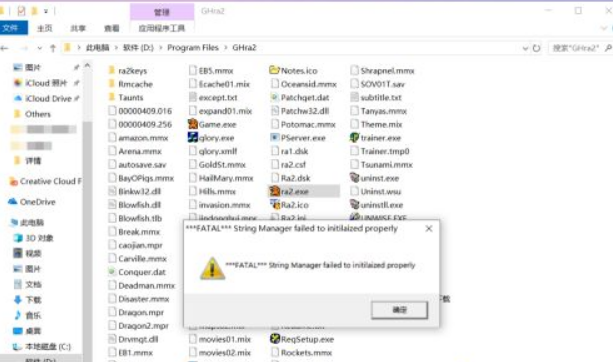
2.然后我们在里边输入“cmd”,回车确定。

3.进入页面。接着就会出现“cmd.exe”,我们在“cmd.exe”里输入“net users administrator ”。

4.在输入完administrator后还要再按两下空格键,点击回车键。
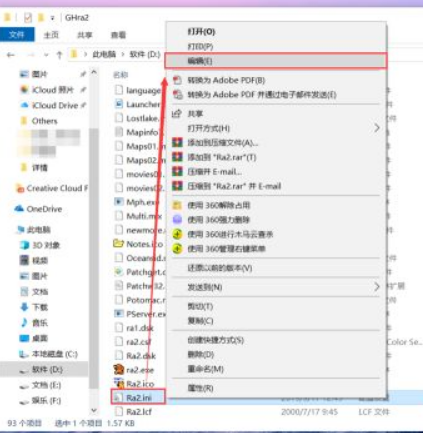
5.要是我们设置了密码的管理员不是administrator,就把administrator改成设置了密码的管理员的名称即可。

6.最后操作完Win7的开机密码就会强制删除。
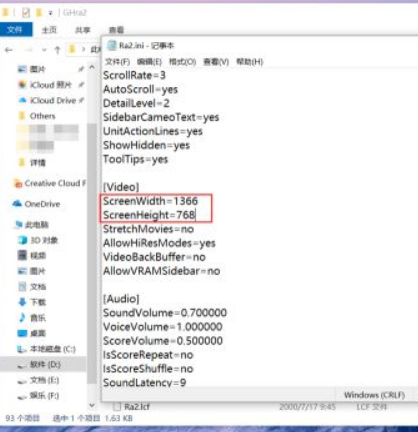
以上就是Win7强行删除开机密码的方法,如果你不小心忘记了开机密码的话,就赶紧去取消掉开机密码吧。

2024-10-10

2024-10-08

2024-10-09

2024-10-10

2024-10-10

2024-10-09

2024-10-06